スピーカーを使って、音をだしてみよう
できること:ボタンAを押すとメロディが流れます。
スピーカーを搭載していないバージョン(v1.5以前)のmicro:bitを使う場合はバングルモジュールを組み合わせるのがおすすめです。
プログラムを作ろう
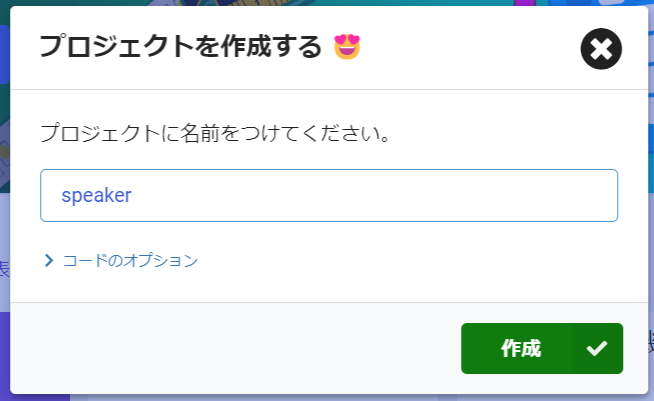
ホーム画面にアクセスし、「+新しいプロジェクト」をクリック、「speaker」と入力して「作成」ボタンを押してください。
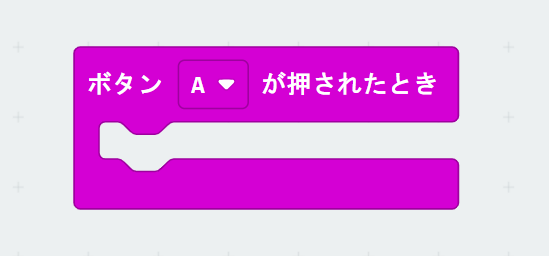
「入力」の「ボタンAが押されたとき」ブロックをワークスペースにドラッグ&ドロップします。
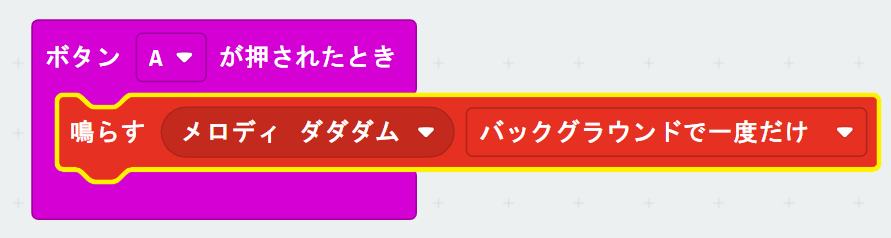
「音楽」の「鳴らす メロディ ダダダム バックグラウンドで一度だけ」ブロックを「ボタンAが押されたとき」ブロックの中につなぎます。
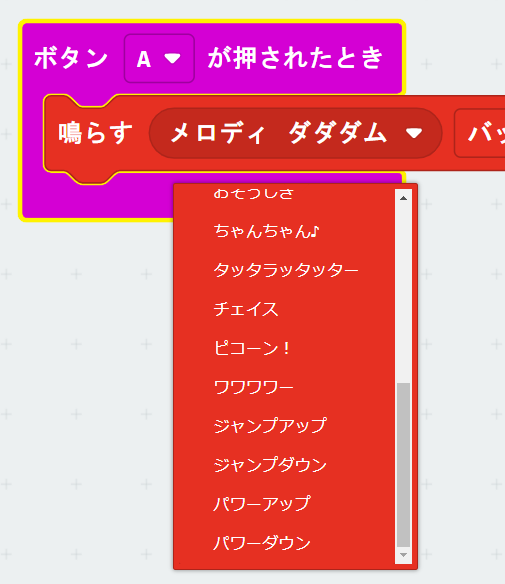
「メロディ ダダダム」部分をクリックして、「ピコーン!」を選びましょう。
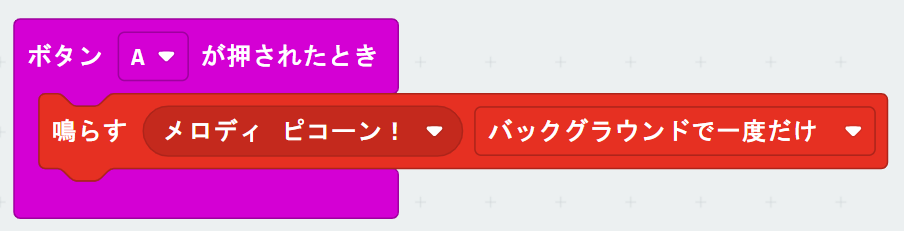
これでプログラムは完成です。
シミュレーターで確認してみよう
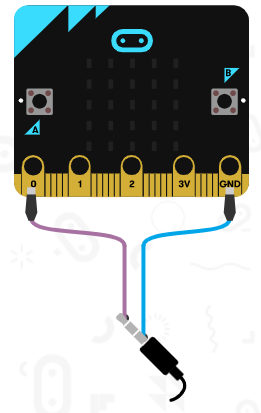
シミュレーターでボタンAをクリックしてみてください。パソコン/タブレットから「ピコーン!」と音が鳴るはずです。
※音が鳴らないときは、パソコン/タブレットの音量をチェックしましょう。
micro:bitで動かしてみよう
micro:bitにプログラムをダウンロードしましょう。
ボタンAを押すと、「ピコーン!」と1回鳴るはずです。
ツールボックス「音楽」には、ドレミの音階を指定できるブロックなどさまざまなブロックが用意されています。オリジナルメロディを作るなど遊んでみましょう!
